Среда восстановления Windows RE позволяет вам восстановить запуск и работу системы, произвести восстановление из заранее созданного образа, получить доступ к командной строке и выполнить диагностику оперативной памяти.
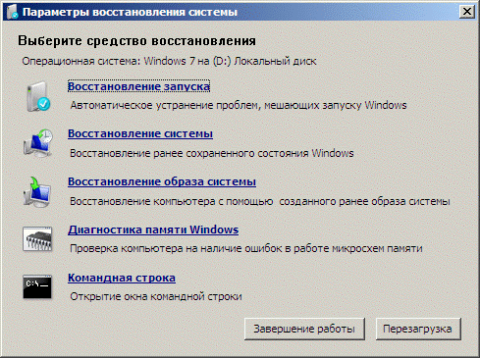
На этой странице:
- Общие сведения о среде восстановления
- Загрузка в среду восстановления с жесткого диска
- Создание диска или флэшки восстановления системы и загрузка с них
- Загрузка в среду восстановления с установочного диска
Общие сведения о среде восстановления
Во время установки Windows 7 на жестком диске автоматически создается служебный раздел, на котором располагаются загрузочные файлы операционной системы. С его помощью также осуществляется доступ в среду восстановления Windows RE (Recovery Environment).

Если в вашей системе служебного раздела нет, это может происходить по ряду причин, и в этом случае загрузчик просто размещается на активном разделе.
В любом случае, в Windows 7 вы можете:
- загрузиться в среду восстановления с жесткого диска
- создать компакт-диск, содержащий среду восстановления
Это позволит вам вернуть систему к жизни даже в том случае, если она не загружается. При этом не требуется установочный диск операционной системы, как это было в случае с Windows Vista. Это очень важное усовершенствование Windows 7, которое должно особенно порадовать владельцев предустановленных систем, не имеющих установочного диска. Если раньше ОЕМ производители реализовывали собственные решения по восстановлению, то теперь они могут просто добавлять собственный пользовательский интерфейс к процедуре восстановления образов из Windows RE.
Как и в Windows Vista, среда восстановления в Windows 7 предоставляет вам следующие возможности:
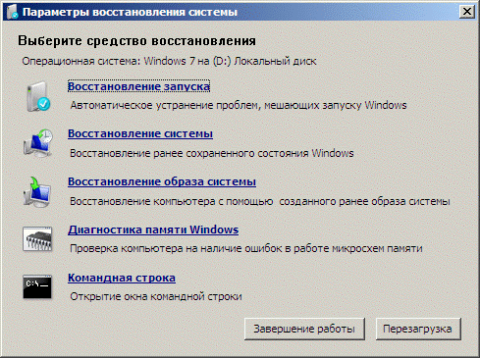
- Восстановление запуска в автоматическом режиме исправляет проблемы, препятствующие загрузке Windows 7. Это средство можно использовать, если загрузочные файлы повреждены или затерты загрузчиком другой операционной системы.
- Восстановление системы позволяет вернуться к точке, созданной до возникновения проблемы. Иногда это средство также позволяет восстановить запуск системы. Безусловно, должна быть включена защита системы, иначе точек восстановления не будет.
- Восстановление образа системы представляет собой мастер, который проведет вас через шаги восстановления системы из образа, заранее созданного средствами архивации Windows.
- Диагностика памяти Windows проверяет оперативную память на ошибки. Как правило, видимым проявлением ошибок в оперативной памяти является синий экран (BSOD). При появлении синего экрана проверку памяти можно использовать в качестве первого диагностического средства.
- Командная строка позволяет выполнять широкий диапазон действий от операций с файлами до запуска редактора реестра, что также можно использовать для восстановления нормальной работы системы.
Далее в статье рассказывается о том, как выполнить загрузку в среду восстановления с жесткого диска, диска восстановления системы и установочного диска.
Загрузка в среду восстановления с жесткого диска
Для того чтобы войти в меню Дополнительные варианты загрузки, нажмите F8 после включения компьютера (но до загрузки операционной системы).
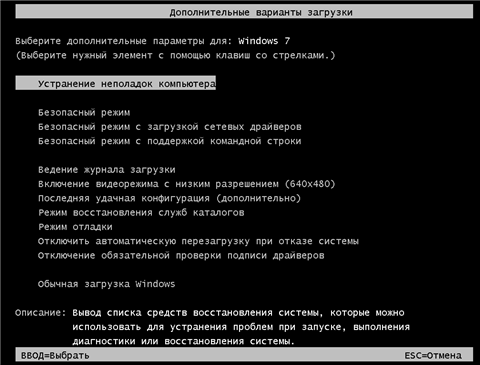
Первым пунктом меню является Устранение неполадок компьютера — выберите его и нажмите клавишу Ввод. Запустится среда восстановления Windows, где первым делом вам будет предложено выбрать раскладку клавиатуры.

Выберите язык, на котором у вас задан пароль административной учетной записи, поскольку на следующем этапе его потребуется ввести.
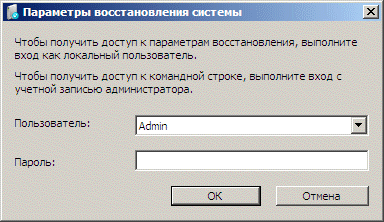
После ввода пароля вы увидите окно с вариантами восстановления.
Создание диска или флэшки восстановления системы и загрузка с него
Если у вас есть установочный диск Windows 7, создавать диск восстановления необязательно. С установочного диска можно загрузиться в среду восстановления Windows RE. Если же установочного диска у вас нет, создать диск восстановления нужно обязательно — он вам рано или поздно пригодится.
Создание диска восстановления системы
Вставьте чистый компакт-диск в привод. В панели управления откройте элемент Архивация и восстановление, затем в левой панели щелкните ссылку Создать диск восстановления системы. Фактически диск создается одним щелчком мыши.
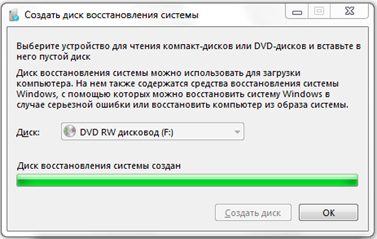
Создание флэшки восстановления системы
К сожалению, в Windows 7 нет возможности создания флэшки восстановления, что актуально для владельцев планшетов и нетбуков, не оборудованных оптическим приводом (в Windows 8 она появилась)
К счастью, есть обходной путь – виртуальный пишущий привод!
У меня сработала пробная версия Phantom Drive.
- Запустите Phantom Starter – Phantom Creator и создайте пустой CD-R.
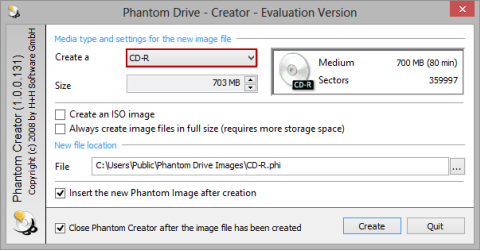
Увеличить рисунок - Запишите на него диск восстановления (ошибку проверки записи можно проигнорировать) и убедитесь, что он вставлен в виртуальный привод.
- Скопируйте файлы с виртуального диска на отформатированную флэшку командой:
xcopy G:\*.* /s /e /f /i H:
Все! Поскольку флэшки имеют свойство теряться, рекомендую скопировать файлы в укромное место или создать ISO-образ, например, с помощью ImgBurn.
Кстати, приведенная выше команда подходит и для создания установочной флэшки с Windows из папки с дистрибутивом или подключенного ISO.
Загрузка с диска или флэшки восстановления системы
Вставьте диск восстановления в привод или флэшку в USB-порт и перезагрузитесь (в BIOS необходимо установить приоритет загрузки с привода или USB-носителя). Будет выполнена загрузка в Windows RE.
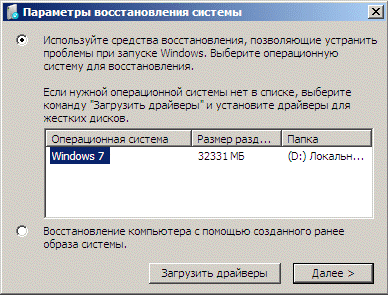
Выберите систему, которую вы хотите восстановить, установите переключатель Используйте средства восстановления… и нажмите кнопку Далее. Вы увидите окно с вариантами восстановления.
Загрузка в среду восстановления с установочного диска
Вставьте установочный диск в привод и перезагрузитесь (в BIOS необходимо установить приоритет загрузки с привода). Запустится программа установки Windows. На первом экране задайте языковые параметры, после чего вы увидите начальный экран установки Windows 7.
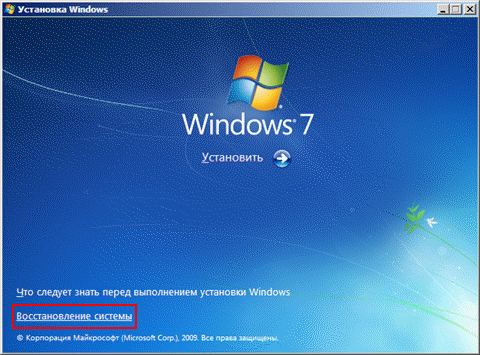
Щелкните ссылку Восстановление системы. Будет выполнена загрузка в Windows RE.
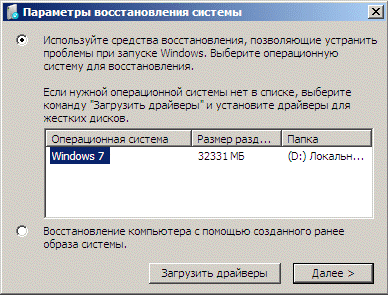
Выберите систему, которую вы хотите восстановить, установите переключатель Используйте средства восстановления… и нажмите кнопку Далее. Вы увидите окно с вариантами восстановления.
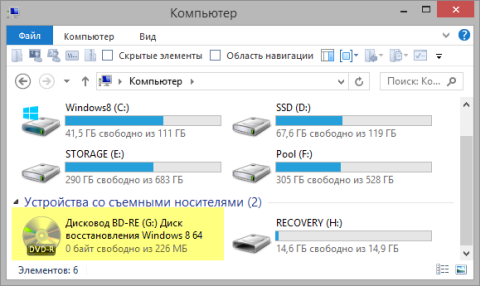
При нажатии ссылки Восстановление системы на моём компьютере не видно никой операционной системы.
Вопрос: как установить драйверы для жестких дисков
stepco, вам сюда http://forum.oszone.net/forum-95.html
Пподробно опишите проблему в соответствии с правилами форума.
Заметил, что в данном примере ОС установленна на диске D.
Так и должно быть или система действительно на D:?
Дело в том, что по какой-то причине, акронис показывает, что система у меня на D, есть ли смысл заморачиваться и восстанавливать буквы диска или все само вернется на свои места после операций восстановления?
Руслан, RE/PE видят буквы диска иначе, потому что «Зарезервировано системой» не скрыт. См. Как быстро определить буквы дисков в среде восстановления или Windows PE
Здравствуйте,
Доброе утро!У меня скрытие файлы разброщены по всему диску *С*(autoexec.bat;bootmgr;BOOTSECT.BAK;config.sys;IO.SYS;MSDOS.SYS;pagefile.sys) и по рабочему столу(DESKTOPE) Прошу вас:КАК их организованно укладывать по своим папкам?
Не понимаю, какое отношение ваш вопрос имеет к этой теме. В любом случае все перечисленные файлы должны быть в корне диска, а не разбросаны. Чтобы их не видеть, делайте так. С проблемами обращайтесь в форум, плиз.
Добрый вечер!
Тут сказано, что F8 надо нажимать до запуска системы, что бы вызвать «дополнительные варианты загрузки». Но сколько я не пробовал нажимать F8 у меня ни разу не появлялось этого меню!:( Что можно сделать в этой ситуации, помогите пожалуйста??? название ноутбука ACER aspire 5742ZG
Само по себе отсутствие меню не является проблемой, не так ли? Ведь вы зачем-то его хотите вызвать? Обратитесь на форум OSZone с подробным описанием проблемы.
Здравствуйте, Вадим. Прочитав данную статью, хотел бы уяснить для себя следующее: если на чистую систему у меня установлены самые свежие драйвера и порядка 6-7 программ, которых нет на установочном диске с Windows 7 Ultimate SP1,имеет ли смысл создавать диск восстановления системы? Я имею ввиду, восстановится ли с него система в том виде, в котором она находится на момент создания диска восстановления с установленными драйверами и программами или примет свой первоначальный вариант, как на загрузочном диске?
Заранее спасибо.
PS. Придётся ли после восстановления диска регистрировать ос ещё раз?
Дмитрий, не путайте теплое с мягким :) Диск восстановления просто дает вам возможность загрузиться в Windows PE и воспользоваться инструментами среды восстановления. Смысл создавать диск восстановления есть, если у вас нет установочного диска.
Благодарю за оперативный ответ. В таком случае, полагаю, надо сделать последнюю точку восстановления со всеми внесёнными в систему изменениями и, в случае краха, при помощи установочного диска войти в Windows PE, где и выбрать сохранённый вариант точки для восстановления системы в полной мере. ))) Спасибо. Понял разницу. (между тёплым и мягким:-))) ).
Дмитрий, точки восстановления создаются автоматически, см. связанные статьи. Но лучше сделать резервную копию системы (см. сравнительную таблицу).
Диск восстановления надо один создавать или для каждого компьютера, если у меня несколько компьютеров с win8Pro и win7Pro?
Как будут восстанавливаться лицензионные номера при крахе?
Александр, диск должен соответствовать версии и разрядности ОС.
Смотря чем закончится крах :) Если переустановкой поверх, то ничего не восстановится. В Windows 8 есть Refresh Your PC (поиск в блоге), там переносится активация.
В windows 8 значок в панели управления, создающий диск восстановления, называется не «Архивация и восстановление», а «Восстановление файлов Windows 7» как ни странно.
Как запустить востановление системы, если проводник не хочет ни как работать, нажимаю панель управления не открывается, нажимаю в левом нижнем углу флажок с открыть центр поддержки тоже не открывает (включается проводник только он отображает часть экрана что в данный момент показывал) проблема началась после смены фотографии на рабочем столе.
Андрей, в среде восстановления таких проблем быть не может.
Добрый день. Стоит вин7 х64 про, с разделом 100МБ Зарезервировано системой. А если я переустановлю винду выбрав раздел (бывший С: ) то раздел 100 будет использоватся или он будет просто существовать а не будет задействован?
Максим, при переустановке поверх раздел будет задействован.
Поверх всмысле «Обновление» или «Полная установка»? Спасибо
В смысле ссылку нажмите. Спасибо.
Спасибо !!!! помогло
спасибо за подсказку на программу Phantom Drive, за команду
а в остальном есть программа от майкрософт под 8.1, официальная, которая сама скачает и запакует в ISO\ESD либо сразу создаст загрузочную флешку.
можно было не обращать на нее внимание. но их программа создаст дистриб с самыми последними обновлениями, по их заявлениям
Не совсем понял порядок действий в частности с флешкой, можете пояснить для «тупых» еще раз)) Нужно полностью склонировать винду, например если у меня накрывается SSD/HDD с системой, я покупаю новый и на него надо накатить работающую винду со всем установленными прогами.
1. Создал образ системы с помощью стандартного средства «архивирования и восстановления». У меня получилось 50 гигов
2. Что теперь нужно сделать с этим образом? Хочу создать загрузочную флешку (есть флешка на 64 гига) и с нее установить этот сохраненный образ на новый/чистый/отформатированный диск, чтобы после установки получить готовую и рабочую винду. Это можно сделать? Что делать? Или я неправильно мыслю?)
3. Почему именно программа Phantom Drive? Честно — первый раз слышу, проги, которые на слуху у всех, типа Daemon Tools, либо Алкоголь (на памяти еще юзал Rufus — юзал его для создания загрузочной флешки, но для одной только чистой винды, а не образа с полным пакетом программ) — эти проги не могут выполнить все эти действия?
Спасибо
1. И это правильно.
2. Оставить в корне диска в папке Windows Image Backup. Я не проверял сценарий с копированием этой папки на флэшку, но вполне возможно, что сработает. Проверяется копированием в корень флэшки → переименованием исходной папки в любое другое имя — загрузкой в PE → поиском образов.
3. Потому что нужен виртуальный пишущий привод И эта бесплатная программа у меня сработала. Если эта функция есть в перечисленных вами программах, пользуйтесь, я никого ни к чему никогда не принуждаю.
Здравствуйте. К сожалению, я не могу добавить толковый комментарий. Могу только задать вопрос. Мне нужно создать Диск восстановления системы, но ноутбук без дисковода. Поэтому меня очень заинтересовал вариант с Phantom Drive. Но одна проблема — не умею и боюсь пользоваться командной строкой. Если я запишу Диск восстановления системы с помощью виртуального привода, затем сделаю с него образ с помощью ImgBurn, смогу ли я в дальнейшем воспользоваться более комфортным для меня способом создания загрузочной флешки с помощью Ultra ISO?
Нет предела моей благодарности за Phantom Drive! Все получилось, загрузочная флешка сделана и запускается. Это просто спасение для двух моих ноутбуков, из которых один без дисковода, а на другом он давно уж вышел из строя. Так что вопрос снят, одни «спасибо»))
Рад за вас, Екатерина :)
У меня вопрос, в интернете нигде не нашёл ответа, нажимаю Панель управления-Восстановление- История файлов и ничего не происходит, просто ничего, тыкал много раз , совсем ничего, как будто папки нету и я тыкаю в пустое место. что мне делать помогите. мне надо создать образ так как буду старый пк превращать в новый, меняю все детали кроме процессора и жёсткого диска, мне говорили если у мат платы чипсет совпадает со старым то винду не надо переустанавливать, а у меня не совпадает. поэтому хочу создать образ, затем собрать пк и если всё нормально будет то пусть хранится, а если нет, то буду восстанавливать образ.
Павел, образ можно создать из командной строки. С проблемой обращайтесь в http://forum.oszone.net/forum-116.html. И вообще непонятно, почему вы спрашиваете в этой записи — она про Windows 7.
Вадим, здравствуйте. Очень надеюсь,что Вы как специалист поможете мне в моем вопросе.
Собственно все началось после прочтения вашей статьи https://www.outsidethebox.ms/15444/ где сказано, что можно освободить место на жестком диске за счет удаления файлов обновления Windows, что я и сделал и чему был рад.
И теперь к вопросу, после удаления файлов на моем ноутбуке SONY VPCZ12S9R, кнопка assist (восстановление) не работает, на сколько я понимаю, потому что раздел восстановления пуст ?!?
http://take.ms/ICfwa
Я успел сделать образ и записать его на диск, когда только купил ноутбук, диск лежит пылится. И теперь мне не понятно, что делать с разделом RECOVERY (если он пуст, там всего 220mb из 10gb, может его просто отключить\удалить, пропадает свободно место ?) точка восстановления создается на диске «С» это основной раздел, диск я не разделял. Всего 128gb SSD. В ожидании вашего ответа.
http://take.ms/gY0XU
Вот так выглядела «очистка диска» шесть дней назад http://take.ms/Beu7T может быть эта информация будет полезной. Заранее благодарю.
Евгений, я не вижу связи между очисткой обновлений и неработающей кнопкой Assist. Если ноутбук шел с Windows 8+, можете удалить разделы восстановления и пользоваться чистым дистрибутивом для восстановления и прочего.
Вадим, спасибо за ответ. Я наверно не правильно задал вопрос. На моем компьютере установлена Windows 7 Professional SP1.
В чем основное назначение папки Recovery ?
На ней действительно установлена важная информация ?, если это так, то почему из 10 Gb занято всего 220 mb ?
Если я делаю точки восстановления на диске С:\\. , зачем держать папку Recovery ?
Как бы вы поступили, я задал вам вопрос, потому что у вас больше опыта, я не очень понимаю как правильно будет поступить в данном случае ?
Евгений,
1. Папка Recovery может служить для хранения образа восстановления.
2. Часть файлов может быть скрыта, поэтому не видна файловому менеджеру.
3. Точки восстановления не являются заменой резервному образу системы.
4. Я бы перешел на Windows 10.
1.Вот причина по которой не возможно перейти на Windows 10 http://take.ms/zUKlZ
2.Разве все Все файлы не видны в CMD http://take.ms/ICfwa ?
3.Где лучше/стабильней/практичней будет хранить резервный образ системы ?
Вариант виртуального размещения возможен ?, что бы не занимать место на диске. Спасибо.
Евгений,
1. Вы спросили, как бы я поступил, я ответил. У меня такой конфигурации нет.
2. Теневые копии не имеет отношения к разделу Recovery. Теневые копии хранятся на томах, для которых включена защита системы. Образ восстановления хранится на отдельном разделе, куда его поместил изготовитель ПК.
3. Резервный образ системы можно хранить на любом физическом диске, отличном от системного. Я не знаю, что вы имеете в виду под виртуальным размещением, но место на диске резервные копии будут занимать всегда.
Ваши вопросы не имеют никакого отношения к теме этой записи, а лимит оффтопа вы исчерпали. Пожалуйста, направляйте ваши дальнейшие вопросы в http://forum.oszone.net/.
Здравствуйте, подскажите как восстановить только скрытый загрузочный раздел 100 Мб (без буквы).
Дмитрий, это необязательно, но как то так https://www.outsidethebox.ms/16446/#_Toc385802161
Вадим. Там совсем про другое написано.
Дмитрий, я так не считаю, но и не буду настаивать. Обращайтесь в форум.
Вадим, если на этот http://www.oszone.net, то я туда уже обратился, ответа нет. И ещё.
1. Я создал отдельную тему
http://forum.oszone.net/showthread.php?p=2545768#post2545768
Восстановить скрытый загрузочный раздел 100 Мб (без буквы)
Когда я по этой ссылке щёлкаю, то я на эту тему попадаю
http://forum.oszone.net/thread-277045.html
Как восстановить скрытый раздел Зарезервированно системой Win 7 32 bit
Как это так?
2. Почему на мои вопросы, заданные со страниц http://forum.oszone.net/sendmessage.php — обратная связь и http://www.oszone.net/support/ никто не отвечает?
3. почему на почту не приходят уведомления, что мне на форуме ответили?
4. прога MultiBoot только из-под виндовс работает? Загрузочный диск можно из неё сделать?
1. Потому что темы объединены в соответствии с правилами форума/конференции.
2. Потому что вы уже вели диалог в «новой» теме, когда я прочел ваше обращение. Может, хватит долбить администрацию по всем каналам из-за того, что вашу тему склеили с аналогичной?
3. Надо подписаться на тему, читайте помощь по форуму. О всех проблемах пишите в О сайте и форуме.
4. Спросите в прикрепленной теме по вопросам загрузки.
Пожалуйста, заканчивайте оффтоп.
Здравствуйте. А какой компакт нужен для создания диска восстановления, CD или DVD?
Любой, но я бы посоветовал флэшку
Спасибо. Просто у меня залежи компактов и надо их куда-то девать, пока они ещё пишутся:-)
170 Мегабайт занялось на диске восстановления для Win7 home x86. Жаль, нельзя дописать ещё что-нибудь:-)